Es gibt wohl kaum etwas Frustrierenderes, als mitten in einer wichtigen Arbeit, einem spannenden Spiel oder beim Streamen deiner Lieblingsserie von einem Bluescreen unterbrochen zu werden. Dieser berühmt-berüchtigte blaue Bildschirm des Todes kann selbst den ruhigsten Menschen aus der Fassung bringen. Aber keine Sorge, wir sind hier, um dir zu zeigen, wie man einen Bluescreen beheben kann.
Bluescreen beheben: 9 Methoden
In diesem Artikel präsentieren wir dir eine handliche Checkliste mit verschiedenen Methoden, wie du den nervigen Fehler beseitigen und deinem Computer wieder auf die Sprünge helfen kannst.
Aktualisiere deine Treiber
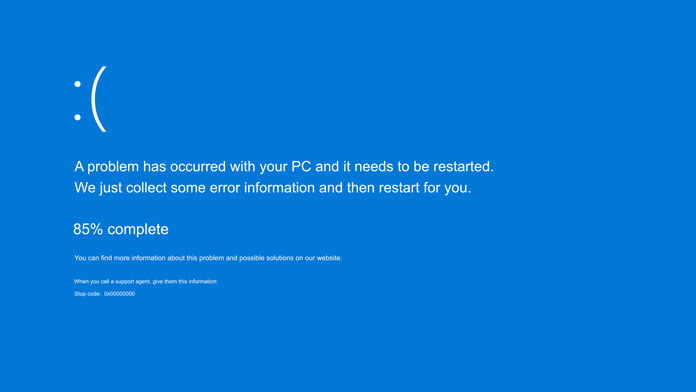
Die meisten Bluescreen-Fehler werden durch veraltete oder fehlerhafte Treiber verursacht. Stell sicher, dass du immer die neuesten Treiber für deine Grafikkarte, den Chipsatz, das BIOS und andere Hardwarekomponenten installiert hast. Besuche die Website des Herstellers und lade die aktuellen Treiber herunter, um das Problem zu beheben.
Virenscan
Manchmal sind es hinterhältige Viren und Malware, die den Bluescreen verursachen. Führe eine gründliche Überprüfung deines Systems mit einem zuverlässigen Antivirenprogramm durch. Beseitige alle Schädlinge, die sich in deinem System eingenistet haben und starte deinen Rechner neu. Programme, die sich zum Bluescreen beheben eignen sind Norton, McAfee oder Avira.
Auch interessant für dich: PC defekt – So erkennst du kaputte Teile und wie du sie reparierst
Überhitzung vermeiden
Eine überhitzte CPU oder Grafikkarte kann ebenfalls zu einem Bluescreen führen. Stelle sicher, dass deine Lüfter ordnungsgemäß funktionieren und deine Komponenten nicht überhitzen. Reinige regelmäßig Staub und Schmutz von deinem Computer, um die Luftzirkulation zu verbessern und die Temperatur im Zaum zu halten.
Entferne kürzlich installierte Programme oder Updates

Neu installierte Programme und/oder Updates können mit deinem System in Konflikt geraten und einen Bluescreen auslösen. Falls du den Bluescreen nach der Installation einer bestimmten Anwendung oder eines Updates bemerkt hast, deinstalliere sie und installiere sie im Anschluss neu.
Speicherprobleme beheben
Auch ein fehlerhafter Arbeitsspeicher kann zu Bluescreens führen. Führe einen Speichertest durch, um festzustellen, ob einer deiner RAM-Riegel defekt ist. Entferne und reinige sie vorsichtig, bevor du sie wieder einsetzt. Falls nötig, tausche defekte Riegel gegen neue aus. Diese Schritte könnten deinen Bluescreen beheben.
Auch interessant für dich: App sperren: So schützt du deine Apps vor neugierigen Blicken
Deaktiviere Overclocking
Overclocking kann hilfreich sein, um deinem PC einen zusätzlichen Boost zu verleihen. Gesund ist das aber nicht unbedingt, denn Overclocking kann deinem Rechner arg zusetzen und im Zweifel einen Bluescreen auslösen. Wenn du deine Hardware übertaktet hast, setze sie auf die Standardeinstellungen zurück und schau, ob der Bluescreen verschwindet. Manchmal ist es besser, auf Nummer sicher zu gehen und ein stabiles System zu haben, als nach Höchstleistungen zu streben.
Bluescreen-Fehlermeldung analysieren

Selbstverständlich kann dir auch die auf dem Bluescreen angezeigte Fehlermeldung Hinweise darauf geben, was mit deinem Rechner los ist. Notiere dir den angezeigten Fehlercode oder die Fehlermeldung und suche danach im Internet. Es gibt oft Foren oder Supportseiten, auf denen andere Benutzer ähnliche Probleme gemeldet haben und mögliche Lösungen teilen.
Systemwiederherstellung
Wenn es einen Bluescreen zu beheben gilt, kann die Systemwiederherstellung eine lebensrettende Funktion sein. Windows bietet eine integrierte Funktion, mit der du dein System auf einen früheren Zeitpunkt zurücksetzen kannst, als der Bluescreen noch nicht aufgetreten ist. Gehe einfach zu den Systemeinstellungen, wähle „Wiederherstellung“ und folge den Anweisungen, um das System auf einen früheren Zeitpunkt zurückzusetzen.
In Foren nach Hilfe fragen
Sollte deine Foren-Recherche erfolglos verlaufen, solltest du die Initiative ergreifen und selbst einen Forenbeitrag erstellen. Achte darauf, dass du den Foren-Nutzern alle relevanten Informationen bereitstellst, sodass dir effizient und schnell beim Bluescreen beheben geholfen werden kann.
Auch interessant für dich: PC neu aufsetzen: So legst du einen sauberen Neustart hin
Einen Fachmann konsultieren
Wenn alle Stricke reißen, hilft nur noch eines: Ein Experte muss her, um den Bluescreen zu beheben. Im besten Fall befinden sich einige PC-Spezialisten in deinem Freundeskreis. Alternativ musst du wohl den Geldbeutel zücken…
Fazit: Bluescreen beheben – ein Problem mit vielen Lösungen

Mit unserer Checkliste hast du nun verschiedene Methoden in der Hand, um den Bluescreen-Fehler zu beseitigen und deinen Computer wieder zum Laufen zu bringen. Denke daran, dass es manchmal eine Kombination mehrerer Lösungen erfordern kann, um das Problem zu beheben. Sei geduldig, bleib cool und geh die Schritte der Reihe nach durch. Mit ein wenig Know-how und unserer Hilfe wirst du den Bluescreen-Fehler erfolgreich bekämpfen
Folgende Artikel könnten dich ebenfalls interessieren:
- PC reinigen: So säuberst du einen Rechner richtig!
- Unverzichtbar: Die 30 besten Google Kalender Tipps
- WLAN-Passwort teilen – So gehts super einfach und schnell
- https://www.ionos.de/digitalguide/server/knowhow/bluescreen-in-windows-beheben/#:~:text=Halten%20Sie%20die%20Taste%20F8,ohne%20einen%20Bluescreen%20zu%20bekommen.
- https://support.microsoft.com/de-de/windows/beheben-von-fehlern-mit-bluescreen-in-windows-60b01860-58f2-be66-7516-5c45a66ae3c6
- https://www.computerbild.de/artikel/cb-Ratgeber-Kurse-Software-Windows-Bluescreen-beheben-10407587.html
- https://recoverit.wondershare.de/computer-problems/fix-blue-screen.html
- https://www.avg.com/de/signal/fix-windows-bsod
Bilder: peopleimages.com, Darius Murawski, merla, simona, Valerii Honcharuk / stock.adobe.com


